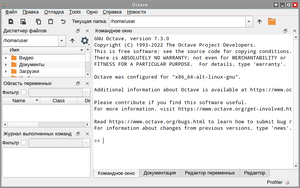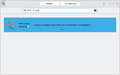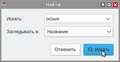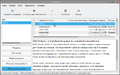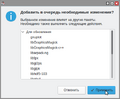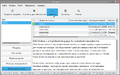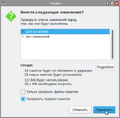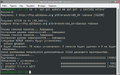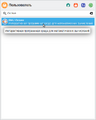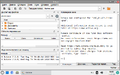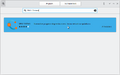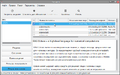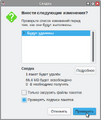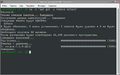Education applications/GNU Octave: различия между версиями
м (GNU Octave: исправлена ссылка) |
м (GNU Octave: исправления) |
||
| Строка 53: | Строка 53: | ||
## Выберите из получившегося списка [[Изображение: Altedu-menu-software-center.png|20px|link=[[SoftwareCenter]]]] [[SoftwareCenter|{{prg|'''Центр приложений'''}}]] | ## Выберите из получившегося списка [[Изображение: Altedu-menu-software-center.png|20px|link=[[SoftwareCenter]]]] [[SoftwareCenter|{{prg|'''Центр приложений'''}}]] | ||
# '''Поиск Octave:''' | # '''Поиск Octave:''' | ||
## Начните вводить <span style="user-select: none;">«</span><tt>Octave</tt><span style="user-select: none;">»</span> | ## Начните вводить <span style="user-select: none;">«</span><tt>GNU Octave</tt><span style="user-select: none;">»</span> | ||
## Выберите из получившегося списка [[Изображение: Altedu-menu-octave.png|20px|link=Books:Octave]] '''Octave''' | ## Выберите из получившегося списка [[Изображение: Altedu-menu-octave.png|20px|link=Books:Octave]] '''GNU Octave''' | ||
# '''Установите Octave:''' | # '''Установите Octave:''' | ||
## Нажмите кнопку {{button| Установить }} | ## Нажмите кнопку {{button| Установить }} | ||
| Строка 164: | Строка 164: | ||
## Выберите из получившегося списка [[Изображение: Altedu-menu-software-center.png|20px|link=[[SoftwareCenter]]]] [[SoftwareCenter|{{prg|'''Центр приложений'''}}]] | ## Выберите из получившегося списка [[Изображение: Altedu-menu-software-center.png|20px|link=[[SoftwareCenter]]]] [[SoftwareCenter|{{prg|'''Центр приложений'''}}]] | ||
# '''Поиск Octave:''' | # '''Поиск Octave:''' | ||
## Начните вводить <span style="user-select: none;">«</span><tt>Octave</tt><span style="user-select: none;">»</span> | ## Начните вводить <span style="user-select: none;">«</span><tt>GNU Octave</tt><span style="user-select: none;">»</span> | ||
## Выберите из получившегося списка [[Изображение: Altedu-menu-octave.png|20px|link=Books:Octave]] '''Octave''' | ## Выберите из получившегося списка [[Изображение: Altedu-menu-octave.png|20px|link=Books:Octave]] '''GNU Octave''' | ||
# '''Удалите Octave:''' | # '''Удалите Octave:''' | ||
## Нажмите кнопку {{button| Uninstall }} | ## Нажмите кнопку {{button| Uninstall }} | ||
Версия от 00:44, 14 августа 2023

| |
|---|---|
| GNU Octave | |
| Разработчик(и) | Джон У. Итон и многие другие |
| Первый выпуск | 17 февраля 1994 |
| В составе Альт Образования |
Да |
| Группы пакетов | |
| Лицензия | GPL-3.0-or-later |
| Репозиторий ALT Linux |
octave |
| Сайт | octave.org |
GNU Octave — бесплатная, свободно распространяемая программная система для математических вычислений, использующая совместимый с MATLAB язык высокого уровня. GNU Octave — это интерпретируемый язык высокого уровня, предназначенный в первую очередь для численных вычислений. Он предоставляет возможности для численного решения линейных и нелинейных задач, а также для выполнения других численных экспериментов. Он также предоставляет обширные графические возможности для визуализации данных и манипулирования ими.
![]() Octave уже установлен на ваш экземпляр Альт Образования!
Octave уже установлен на ваш экземпляр Альт Образования!
Установка
С помощью Центра приложений
- Запустите Центр приложений:
- Вызовите
 Меню приложений нажатием клавиши ⊞ Win
Меню приложений нажатием клавиши ⊞ Win - Начните вводить «Центр приложений»
- Выберите из получившегося списка
 Центр приложений
Центр приложений
- Вызовите
- Поиск Octave:
- Установите Octave:
- Нажмите кнопку Установить
- По завершении процесса установки
 Octave,
Octave,  Центр приложений можно закрыть
Центр приложений можно закрыть
- GNU Octave-SoftwareCenter-installation.png
Установка Octave
С помощью Менеджера пакетов
- Запустите Менеджер пакетов:
- Вызовите
 Меню приложений нажатием клавиши ⊞ Win
Меню приложений нажатием клавиши ⊞ Win - Начните вводить «Менеджер пакетов»
- Выберите из получившегося списка
 Менеджер пакетов
Менеджер пакетов - Введите пароль администратора во всплывающем окне, затем нажмите кнопку OK
- Вызовите
- Обновите сведения о пакетах:
- Нажмите кнопку ⟳ Получить сведения
- Найдите Octave:
- Нажмите кнопку 🔍 Искать
- Во всплывающем окне введите «octave», затем нажмите кнопку 🔍 Искать
- Установите Octave:
- Кликните два раза по строке «octave»
- Подтвердите выбор перечня программ нажатием кнопки ✓ Применить во всплывающем окне
- Нажмите кнопку ✓ Применить
- Подтвердите изменения нажатием кнопки Применить во всплывающем окне
- По завершении процесса установки
 Octave,
Octave,  Менеджер пакетов можно закрыть
Менеджер пакетов можно закрыть
С помощью Терминала
Любые введённые данные в ![]() Терминал подтверждаются нажатием клавиши ↵ Enter
Терминал подтверждаются нажатием клавиши ↵ Enter
- Запустите Терминал:
- Вызовите
 Меню приложений нажатием клавиши ⊞ Win
Меню приложений нажатием клавиши ⊞ Win - Начните вводить «Терминал»
- Выберите из получившегося списка
 Терминал
Терминал
- Вызовите
- Обновите сведения о пакетах и установите Octave:
Запуск
Через Меню приложений
- Вызовите
 Меню приложений нажатием клавиши ⊞ Win
Меню приложений нажатием клавиши ⊞ Win - Начните вводить «Octave» или «Среда для математических вычислений»
- Выберите из получившегося списка
 Octave
Octave
Через Терминал
Любые введённые данные в ![]() Терминал подтверждаются нажатием клавиши ↵ Enter
Терминал подтверждаются нажатием клавиши ↵ Enter
- Запустите Терминал:
- Вызовите
 Меню приложений нажатием клавиши ⊞ Win
Меню приложений нажатием клавиши ⊞ Win - Начните вводить «Терминал»
- Выберите из получившегося списка
 Терминал
Терминал
- Вызовите
- Запустите Octave:
- Скопируйте и вставьте в
 Терминал команду:
Терминал команду: octave
- Скопируйте и вставьте в
Удаление
С помощью Центра приложений
- Запустите Центр приложений:
- Вызовите
 Меню приложений нажатием клавиши ⊞ Win
Меню приложений нажатием клавиши ⊞ Win - Начните вводить «Центр приложений»
- Выберите из получившегося списка
 Центр приложений
Центр приложений
- Вызовите
- Поиск Octave:
- Удалите Octave:
- Нажмите кнопку Uninstall
- Подтвердите удаление нажатием кнопки Uninstall во всплывающем окне
- Введите пароль пользователя во всплывающем окне и нажмите клавишу ↵ Enter
- По завершении процесса удаления
 Octave,
Octave,  Центр приложений можно закрыть
Центр приложений можно закрыть
С помощью Менеджера пакетов
- Запустите Менеджер пакетов:
- Вызовите
 Меню приложений нажатием клавиши ⊞ Win
Меню приложений нажатием клавиши ⊞ Win - Начните вводить «Менеджер пакетов»
- Выберите из получившегося списка
 Менеджер пакетов
Менеджер пакетов - Введите пароль администратора во всплывающем окне, затем нажмите кнопку OK
- Вызовите
- Обновите сведения о пакетах:
- Нажмите кнопку ⟳ Получить сведения
- Найдите Octave:
- Нажмите кнопку 🔍 Искать
- Во всплывающем окне введите «octave», затем нажмите кнопку 🔍 Искать
- Удаление Octave:
- Кликните два раза по строке «octave»
- Нажмите клавишу Delete
- Нажмите кнопку ✓ Применить
- Подтвердите изменения нажатием кнопки Применить во всплывающем окне
- По завершении процесса удаления
 Octave,
Octave,  Менеджер пакетов можно закрыть
Менеджер пакетов можно закрыть
С помощью Терминала
Любые введённые данные в ![]() Терминал подтверждаются нажатием клавиши ↵ Enter
Терминал подтверждаются нажатием клавиши ↵ Enter
- Запустите Терминал:
- Вызовите
 Меню приложений нажатием клавиши ⊞ Win
Меню приложений нажатием клавиши ⊞ Win - Начните вводить «Терминал»
- Выберите из получившегося списка
 Терминал
Терминал
- Вызовите
- Удалите Octave полностью: